在Excel中限定单元格的数值可以通过数据验证来实现、数据验证功能可以设置输入的数值范围、可以设置特定的输入格式。通过数据验证功能,我们可以确保单元格中的数据符合预期的标准,避免输入错误。本文将详细介绍如何使用数据验证功能来限定单元格的数值,并提供一些实用的技巧和注意事项。
一、数据验证功能概述
Excel的数据验证功能是一个强大的工具,可以帮助我们控制单元格中允许输入的数据类型和范围。它不仅可以设置数值范围,还可以限制文本长度、日期范围、特定格式等。通过数据验证,我们可以提高数据输入的准确性和一致性,减少人为错误。
1.1 数据验证的基本设置
在Excel中,数据验证功能位于“数据”选项卡下的“数据工具”组中。要使用数据验证功能,首先选择一个或多个单元格,然后点击“数据验证”按钮。在弹出的对话框中,我们可以选择不同的验证条件,如整数、小数、列表、日期、时间、文本长度等。
1.2 数据验证的应用场景
数据验证功能在许多场景下都非常有用。例如,我们可以使用它来:
限制输入的数值范围(如1到100之间的整数)
限制输入的日期范围(如某个时间段内的日期)
限制输入的文本长度(如最多20个字符)
创建下拉列表,供用户选择预定义的选项
二、设置数值范围的验证规则
在实际工作中,我们经常需要限制单元格中输入的数值范围,以确保数据的有效性和准确性。下面将详细介绍如何设置数值范围的验证规则。
2.1 限定整数范围
如果我们希望用户只能在单元格中输入特定范围内的整数,可以按照以下步骤进行设置:
选择目标单元格或单元格范围。
点击“数据”选项卡下的“数据验证”按钮。
在弹出的对话框中,选择“设置”选项卡。
在“允许”下拉菜单中选择“整数”。
在“数据”下拉菜单中选择“介于”。
在“最小值”和“最大值”字段中输入允许的数值范围(例如1和100)。
点击“确定”按钮。
这样,我们就成功设置了一个数值范围验证规则,用户只能在指定的单元格中输入1到100之间的整数。
2.2 限定小数范围
如果需要限定输入的小数范围,可以按照类似的步骤进行设置:
选择目标单元格或单元格范围。
点击“数据”选项卡下的“数据验证”按钮。
在弹出的对话框中,选择“设置”选项卡。
在“允许”下拉菜单中选择“小数”。
在“数据”下拉菜单中选择“介于”。
在“最小值”和“最大值”字段中输入允许的小数范围(例如0.5和10.5)。
点击“确定”按钮。
这样,我们就成功设置了一个小数范围验证规则,用户只能在指定的单元格中输入0.5到10.5之间的小数。
三、设置特定格式的验证规则
除了数值范围,我们还可以使用数据验证功能来限制单元格中输入的特定格式,例如日期、时间、文本长度等。
3.1 限定日期范围
如果我们希望用户只能在单元格中输入特定范围内的日期,可以按照以下步骤进行设置:
选择目标单元格或单元格范围。
点击“数据”选项卡下的“数据验证”按钮。
在弹出的对话框中,选择“设置”选项卡。
在“允许”下拉菜单中选择“日期”。
在“数据”下拉菜单中选择“介于”。
在“开始日期”和“结束日期”字段中输入允许的日期范围(例如2022-01-01和2022-12-31)。
点击“确定”按钮。
这样,我们就成功设置了一个日期范围验证规则,用户只能在指定的单元格中输入2022年内的日期。
3.2 限定文本长度
如果需要限定输入的文本长度,可以按照以下步骤进行设置:
选择目标单元格或单元格范围。
点击“数据”选项卡下的“数据验证”按钮。
在弹出的对话框中,选择“设置”选项卡。
在“允许”下拉菜单中选择“文本长度”。
在“数据”下拉菜单中选择“介于”。
在“最小值”和“最大值”字段中输入允许的字符数(例如1和20)。
点击“确定”按钮。
这样,我们就成功设置了一个文本长度验证规则,用户只能在指定的单元格中输入1到20个字符的文本。
四、创建下拉列表
下拉列表是数据验证功能的一个非常实用的应用场景,它可以帮助用户快速选择预定义的选项,避免输入错误。下面将介绍如何创建下拉列表。
4.1 创建简单的下拉列表
选择目标单元格或单元格范围。
点击“数据”选项卡下的“数据验证”按钮。
在弹出的对话框中,选择“设置”选项卡。
在“允许”下拉菜单中选择“序列”。
在“来源”字段中输入选项列表,用逗号分隔(例如“选项1,选项2,选项3”)。
点击“确定”按钮。
这样,我们就成功创建了一个简单的下拉列表,用户可以在指定的单元格中选择预定义的选项。
4.2 创建动态下拉列表
如果选项列表较长或需要动态更新,可以使用单元格引用来创建动态下拉列表:
在工作表的某个区域输入选项列表。
选择目标单元格或单元格范围。
点击“数据”选项卡下的“数据验证”按钮。
在弹出的对话框中,选择“设置”选项卡。
在“允许”下拉菜单中选择“序列”。
在“来源”字段中输入选项列表所在的单元格区域(例如“A1:A10”)。
点击“确定”按钮。
这样,我们就成功创建了一个动态下拉列表,用户可以在指定的单元格中选择选项列表中的值。
五、数据验证的提示和警告
为了提高用户体验和数据输入的准确性,Excel的数据验证功能还提供了输入提示和错误警告功能。
5.1 设置输入提示
输入提示可以在用户选择带有数据验证规则的单元格时显示一条提示信息,帮助用户了解输入要求。设置输入提示的方法如下:
选择目标单元格或单元格范围。
点击“数据”选项卡下的“数据验证”按钮。
在弹出的对话框中,选择“输入信息”选项卡。
勾选“选中单元格时显示输入信息”复选框。
在“标题”和“输入信息”字段中输入提示内容(例如“请输入1到100之间的整数”)。
点击“确定”按钮。
这样,当用户选择带有数据验证规则的单元格时,将显示输入提示,帮助用户了解输入要求。
5.2 设置错误警告
错误警告可以在用户输入不符合验证规则的数据时显示一条警告信息,提醒用户修正输入。设置错误警告的方法如下:
选择目标单元格或单元格范围。
点击“数据”选项卡下的“数据验证”按钮。
在弹出的对话框中,选择“出错警告”选项卡。
勾选“无效数据输入时显示出错警告”复选框。
在“样式”下拉菜单中选择警告类型(停止、警告、信息)。
在“标题”和“出错信息”字段中输入警告内容(例如“输入错误”、“请输入1到100之间的整数”)。
点击“确定”按钮。
这样,当用户输入不符合验证规则的数据时,将显示错误警告,提醒用户修正输入。
六、高级数据验证技巧
除了基本的验证规则,Excel的数据验证功能还支持一些高级技巧,帮助我们实现更复杂的数据验证需求。
6.1 使用公式进行数据验证
我们可以使用公式来创建自定义的数据验证规则,以满足复杂的需求。例如,限制输入的值必须是特定范围内的偶数,可以按照以下步骤进行设置:
选择目标单元格或单元格范围。
点击“数据”选项卡下的“数据验证”按钮。
在弹出的对话框中,选择“设置”选项卡。
在“允许”下拉菜单中选择“自定义”。
在“公式”字段中输入验证公式(例如=AND(A1>=1, A1<=100, MOD(A1, 2)=0))。
点击“确定”按钮。
这样,我们就成功设置了一个自定义数据验证规则,用户只能在指定的单元格中输入1到100之间的偶数。
6.2 使用命名范围进行数据验证
命名范围可以帮助我们更方便地管理和引用选项列表,特别是当选项列表较长或需要频繁更新时。使用命名范围进行数据验证的方法如下:
在工作表的某个区域输入选项列表,并将其命名为一个范围(例如“选项列表”)。
选择目标单元格或单元格范围。
点击“数据”选项卡下的“数据验证”按钮。
在弹出的对话框中,选择“设置”选项卡。
在“允许”下拉菜单中选择“序列”。
在“来源”字段中输入命名范围(例如“=选项列表”)。
点击“确定”按钮。
这样,我们就成功使用命名范围创建了一个数据验证规则,用户可以在指定的单元格中选择命名范围中的值。
七、数据验证的限制和注意事项
虽然数据验证功能非常强大,但在使用过程中也需要注意一些限制和注意事项。
7.1 数据验证的局限性
数据验证规则只能应用于单元格输入,无法限制通过复制粘贴或其他方式输入的数据。
数据验证规则无法跨工作表或工作簿引用。
数据验证规则无法与条件格式或其他数据工具直接联动。
7.2 常见问题和解决方法
如果数据验证规则无法正常工作,检查是否有其他数据工具(如条件格式或保护)影响了验证规则。
如果数据验证规则需要频繁更新,考虑使用命名范围或动态引用以简化管理。
如果数据验证规则较为复杂,使用公式或自定义函数来实现更灵活的验证条件。
总结
通过本文的介绍,我们详细了解了Excel中限定单元格数值输入的方法和技巧。通过数据验证功能,我们可以确保数据输入的准确性和一致性,提高工作效率。在实际应用中,合理设置数据验证规则,并结合输入提示和错误警告,可以有效减少人为错误,保障数据质量。希望本文对您在实际工作中使用Excel的数据验证功能有所帮助。
相关问答FAQs:
1. 如何限定Excel单元格只能输入数值?
问题: 我想在Excel中限制某个单元格只能输入数值,应该怎么设置?
答案: 您可以通过以下步骤限定Excel单元格只能输入数值:
选中您要限定的单元格或单元格范围。
点击Excel菜单栏中的"数据"选项卡。
在"数据工具"组中,选择"数据验证"。
在弹出的"数据验证"对话框中,选择"整数"或"小数"选项。
根据需要,您还可以设置最小值、最大值、允许的小数位数等其他限制条件。
点击"确定"完成设置,现在该单元格只能接受数值输入。
2. 如何在Excel中限制单元格只能输入正数或负数?
问题: 我想要在Excel中限制某个单元格只能输入正数或负数,应该怎么设置?
答案: 您可以按照以下步骤在Excel中限制单元格只能输入正数或负数:
选中您要限制的单元格或单元格范围。
点击Excel菜单栏中的"数据"选项卡。
在"数据工具"组中,选择"数据验证"。
在弹出的"数据验证"对话框中,选择"自定义"选项。
在"公式"框中输入以下公式: "=AND(A1>0)" (如果您要限制为负数,则输入"=AND(A1<0)")。
点击"确定"完成设置,现在该单元格只能接受正数或负数输入。
3. 如何在Excel中限定单元格只能输入特定范围的数值?
问题: 我想在Excel中限制某个单元格只能输入特定范围内的数值,应该怎么设置?
答案: 您可以按照以下步骤在Excel中限定单元格只能输入特定范围内的数值:
选中您要限定的单元格或单元格范围。
点击Excel菜单栏中的"数据"选项卡。
在"数据工具"组中,选择"数据验证"。
在弹出的"数据验证"对话框中,选择"整数"或"小数"选项。
在"设置"选项卡中,选择"在"范围"选项下,输入您要限定的数值范围。
点击"确定"完成设置,现在该单元格只能接受特定范围内的数值输入。
原创文章,作者:Edit1,如若转载,请注明出处:https://docs.pingcode.com/baike/5000394